HL-5380DN
คำถามที่พบบ่อย และการแก้ปัญหาเบื้องต้น |
ข้อความ "Offline" ปรากฏขึ้นที่ตัวตรวจสอบสถานะ (Status Monitor)
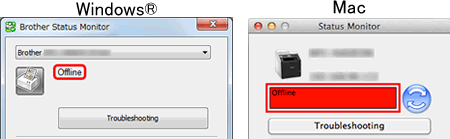
ตรวจสอบคุณสามารถพิมพ์จากเครื่องคอมพิวเตอร์ไปยังเครื่องพิมพ์ได้ปกติหรือไม่
> หากพิมพ์ไม่ได้ คลิกที่นี่
> หากสามารถพิมพ์ได้ คลิกที่นี่
หากคุณไม่สามารถพิมพ์ผ่านเครื่องคอมพิวเตอร์
หากพิมพ์ไม่ได้ ตรวจสอบวิธีการแก้ไขปัญหาที่ตรงกับการใช้งานของคุณ
- หากคุณใช้เครื่องบราเดอร์ของคุณผ่านการเชื่อมต่อแบบสาย USB คลิกที่นี่เพื่อดูข้อมูลเกี่ยวกับวิธีการแก้ไขปัญหา "ไม่สามารถพิมพ์ผ่านสาย USB"
- หากคุณใช้เครื่องบราเดอร์ของคุณผ่านการเชื่อมต่อแบบไร้สาย คลิกที่นี่เพื่อดูข้อมูลเกี่ยวกับวิธีการแก้ไขปัญหา "ไม่สามารถพิมพ์ผ่านเครือข่ายแบบไร้สาย"
หากคุณสามารถพิมพ์จากเครื่องคอมพิวเตอร์ได้
ตรวจสอบวิธีการแก้ไขปัญหาที่ตรงกับปัญหาของคุณ
(สำหรับผู้ใช้งาน Windows)
ขั้นตอน A: ตรวจสอบตัวตรวจสอบสถานะ (Status Monitor) ได้แสดงผลหรือมอนิเตอร์ไปยังเครื่องบราเดอร์ที่ถูกต้อง
ตัวตรวจสอบสถานะ (Status Monitor) อาจแจ้งข้อความที่ผิดพลาดได้หากคุณไม่ได้กำหนดไดรเวอร์เครื่องพิมพ์นั้นใน Device to Monitor (อุปกรณ์ที่ต้องการมอนิเตอร์) หรือ Device to Display (อุปกรณ์ที่ต้องการให้แสดงผล) ในการตั้งค่าที่ Status Monitor ค้นหาไดรเวอร์ที่สมบูรณ์และตรวจสอบการตั้งค่าของอุปกรณ์นั้นใน Status Monitor โดยทำตามขั้นตอนต่างๆด้านล่างนี้
ขั้นตอน I: ค้นหาไดรเวอร์ที่สมบูรณ์
หากคุณได้เปลี่ยนช่องเสียบ USB ที่คอมพิวเตอร์ของคุณไปยังช่องเสียบอื่น หรือมีการติดตั้งไดรเวอร์หลายครั้ง ไอคอนของชื่อเครื่องพิมพ์รุ่นเดียวกันอาจจะถูกสร้างขึ้นหลายไอคอน หากเป็นเช่นนี้ ไดรเวอร์เครื่องพิมพ์บางไอคอนอาจจะทำงาน และบางไอคอนอาจจะไม่ทำงาน ดังนั้นในการพิมพ์เอกสารให้เลือกไดรเวอร์เครื่องพิมพ์ที่ทำงานได้ปกติ

วางเคอร์เซอร์ไปที่ไดรเวอร์เครื่องพิมพ์สักครู่ สถานะของไดรเวอร์เครื่องพิมพ์จะปรากฏขึ้น
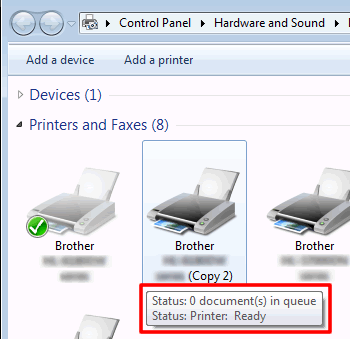
หากสถานะแสดง Ready นั่นหมายความว่าไดรเวอร์เครื่องพิมพ์นั้นทำงานได้ปกติ เลือกไดรเวอร์เครื่องพิมพ์นี้เมื่อต้องการพิมพ์เอกสาร
หากคุณต้องการพิมพ์ผ่านเครื่องพิมพ์นี้บ่อยๆ ให้คลิกขวาที่ไอคอนของเครื่องพิมพ์และเลือก set as default printer และคุณจะเห็นสัญลักษณ์เครื่องหมายถูกที่หน้าตัวไอคอน เมื่อคุณต้องการพิมพ์ในครั้งต่อไป ไดรเวอร์เครื่องพิมพ์นี้ (ที่ทำงานได้ปกติ) ก็จะถูกเลือกให้โดยอัตโนมัติ
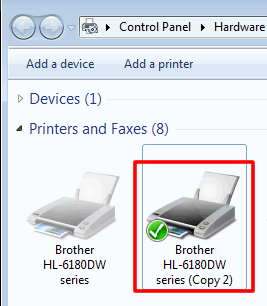
ขั้นตอน II: ตรวจสอบการตั้งค่าที่ "Device to Monitor"
-
คลิกขวาที่ Status Monitor ตรงแถบงานด้านล่าง และคลิก Device to Monitor
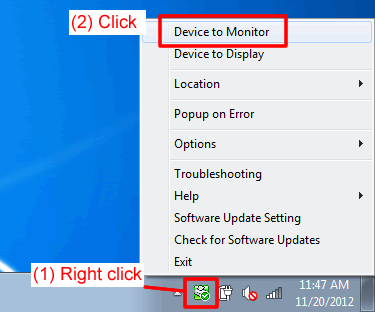
-
ไดรเวอร์ของบราเดอร์ที่ได้ติดตั้งไว้ในคอมพิวเตอร์จะปรากฏขึ้น หากคุณได้ติดตั้งไดรเวอร์ของบราเดอร์ไว้หลายตัว ไดรเวอร์จำนวนมากก็จะปรากฏขึ้นในรายการนี้
ตรวจสอบไดรเวอร์ที่คุณกำลังใช้งานอยู่ และทำเครื่องหมายออกสำหรับรุ่นหรือไดรเวอร์ที่ไม่ได้ใช้งานในขั้นตอน STEP A-I
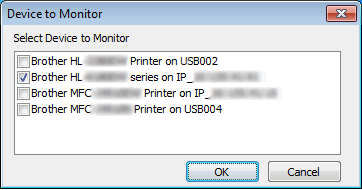
- คลิกที่ OK คุณจะได้รับการแจ้งข้อความแสดงความผิดพลาดทันทีหากมีข้อความแจ้งเตือน เช่น กระดาษหมด กระดาษติด หรือหมึกหมด เป็นต้น
หากคุณเลือกไดรเวอร์เพียงตัวเดียวในขั้นตอนที่ 2 ให้ไปต่อใน ขั้นตอน B
หากคุณเลือกไดรเวอร์หลายตัวในขั้นตอนที่ 2 เพื่อต้องการที่จะมอนิเตอร์มากกว่าหนึ่งเครื่อง คุณสามารถเลือกสถานะให้ไดรเวอร์ของเครื่องใดปรากฏข้อความแจ้งเตือนขึ้นก่อนไดรเวอร์ตัวอื่นๆได้ โดยไปที่ ขั้นตอน III
ขั้นตอน III: ตรวจสอบการตั้งค่าที่ "Device to Display"
-
คลิกขวาที่ Status Monitor ตรงแถบงานด้านล่าง และคลิก Device to Display
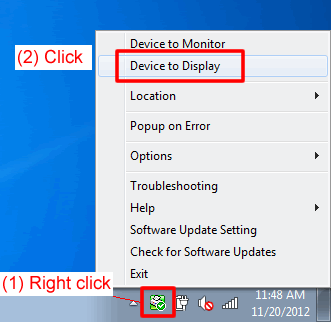
-
เลือกไดรเวอร์ของเครื่องพิมพ์ที่คุณต้องการให้แสดงข้อความแสดงความผิดพลาดหรือสถานะของตัวเครื่อง (เช่น Ready หรือ Offline เป็นต้น) ก่อนเครื่องอื่นๆเมื่อมีข้อความแสดงความผิดพลาดเกิดขึ้นพร้อมกัน
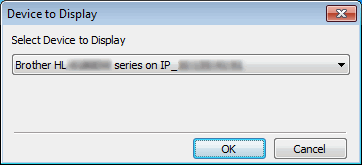
- คลิก OK ตรวจสอบตัวเครื่องที่ได้เลือกในขั้นตอนที่ 2 นั้นได้เปิดใช้งานแล้ว จากนั้นไปต่อที่ ขั้นตอน B
ขั้นตอน B: ตรวจสอบสถานะที่แสดงที่ Status Monitor
ตรวจสอบสถานะที่ปรากฏที่ Status Monitor
หาก "Offline" ยังคงปรากฏอยู่ ให้รีสตาร์ท Status Monitor โดยทำตามขั้นตอนต่างๆด้านล่างนี้และตรวจสอบสถานะอีกครั้ง
- หากคุณใช้งานเครื่องบราเดอร์ด้วยการเชื่อมต่อแบบเครือข่าย ให้ไปที่ ขั้นตอน C
- หากคุณใช้งานเครื่องบราเดอร์ด้วยการเชื่อมต่อแบบสาย USB ให้ไปที่ ขั้นตอน D
ขั้นตอน C: ตรวจสอบซอฟต์แวร์ความปลอดภัย (สำหรับผู้ใช้งานแบบเครือข่ายเท่านั้น)
หากคุณใช้งานเครื่องบราเดอร์ผ่านการเชื่อมต่อแบบเครือข่าย ซอฟต์แวร์ความปลอดภัยอาจเป็นสาเหตุให้ Status Monitor แสดงข้อความแจ้งเตือนหรือสถานะของเครื่องไม่ถูกต้อง
ตรวจสอบซอฟต์แวร์ความปลอดภัย (security software) ไม่ได้ปฏิเสธการเข้าถึงของ Status Monitor ชื่อด้านล่างนี้คือชื่อที่อ้างถึง Status Monitor เมื่ออยู่ในซอฟต์แวร์ความปลอดภัย
- BrMfimon.exe
- Brother Status Monitor (Network)
- Brother Status Monitor Application
- BrStMonW.exe
สำหรับวิธีการหรือคำแนะนำในการกำหนดการตั้งค่าของซอฟต์แวร์ความปลอดภัย ให้ดูที่คู่มือการใช้งานของซอฟต์แวร์ความปลอดภัยของคุณหรือติดต่อผู้ผลิตซอฟต์แวร์ความปลอดภัยนี้
หาก "Offline" ยังคงปรากฏอยู่ ให้ไปต่อที่ ขั้นตอน D
ขั้นตอน D: ติดตั้ง Status Monitor ใหม่
โปรแกรมของแอปพลิเคชัน Status Monitor อาจมีปัญหา
ดาวน์โหลด Full Driver & Software Package (แพ็คเกจไดรเวอร์และซอฟต์แวร์ฉบับเต็ม) ซึ่งจะมีโปรแกรม Status Monitor อยู่ในแพ็คเกจนี้ สามารถดาวน์โหลดได้จากหมวด Downloads (ดาวน์โหลด) และติดตั้งใหม่อีกครั้ง
(สำหรับผู้ใช้งาน Mac)
โปรแกรมของแอปพลิเคชัน Status Monitor อาจมีปัญหา
ดาวน์โหลด Full Driver & Software Package (แพ็คเกจไดรเวอร์และซอฟต์แวร์ฉบับเต็ม) ซึ่งจะมีโปรแกรม Status Monitor อยู่ในแพ็คเกจนี้ สามารถดาวน์โหลดได้จากหมวด Downloads (ดาวน์โหลด) และติดตั้งใหม่อีกครั้ง
> คลิกที่นี่เพื่อดูวิธีการดาวน์โหลด Full Driver & Software Package (แพ็คเกจไดรเวอร์และซอฟต์แวร์ฉบับเต็ม) จากหมวด Downloads (ดาวน์โหลด)
หากไม่มี Full Driver & Software Package (แพ็คเกจไดรเวอร์และซอฟแวร์ฉบับเต็ม) สำหรับรุ่นของคุณ ให้เลือกที่ Printer Driver หรือ CUPS Printer Driver ซึ่งจะมีโปรแกรม Status Monitor เช่นกัน
